
时间:2020-11-30 23:35:39 来源:www.win10xitong.com 作者:win10
可能由于操作不小心或者病毒导致一些用户在用win10系统的时候会出现win10系统怎么关闭任务栏常用列表的问题,要是您平时不是很喜欢折腾系统的话,面对win10系统怎么关闭任务栏常用列表这样的问题肯定就不知道该怎么解决了。那我们应当如何面对这个win10系统怎么关闭任务栏常用列表问题呢?小编今天解决的方法是这样:1、默认状态下,Windows10任务栏图标跳转列表中会显示最近打开的项;:2、点击托盘的"通知"图标,再点击"所有设置"就轻而易举的解决好了。下面的内容就是今天小编给大家带来的win10系统怎么关闭任务栏常用列表的处理伎俩。
推荐系统下载:win10
操作过程:
1.默认情况下,最近打开的项目将显示在窗口10任务栏图标的跳转列表中。如图所示:

2.点击托盘上的“注意”图标,然后点击“所有设置”;如图所示:
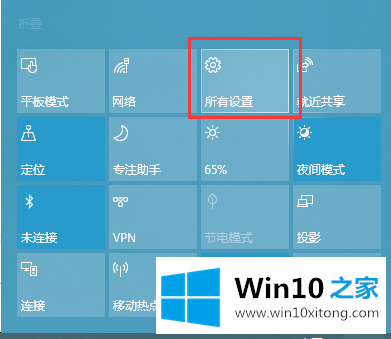
3.然后点击“个性化”,再点击“开始”标签;如图所示:
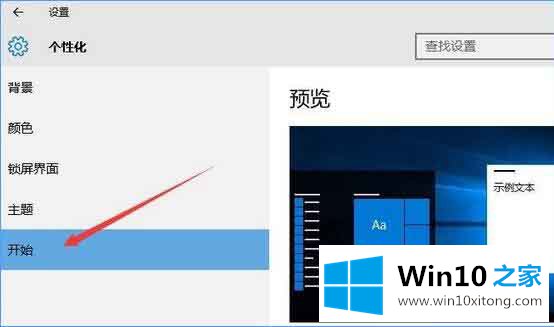
4.默认情况下,“在“开始”屏幕或任务栏上显示跳转列表中最近打开的项目”是打开的,我们可以单击“关闭”。如图所示:
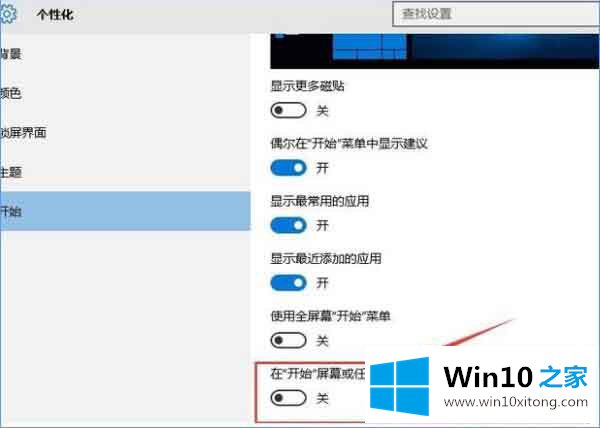
好了,关于win10系统怎么关闭任务栏常用列表的处理伎俩就是上面的内容了。多多关注本站,谢谢大家。